Crear un Botón de Agua | Solo Photoshop
Tutorial Photoshop de Interfaces y Diseño Web
Tutorial por Jorge Antonio
Nuevo Tutorial de Jorge Antonio en el que nos muestra los pasos a seguir para crear un botón de agua.
1; Primero creamos un archivo nuevo con fondo transparente, yo lo hice de 80 X 80 pixeles, y use el zoom para que se notará mejor, una vez creado vamos a la herramienta MARCO ELIPTICO y creamos un circulo, yo use el color que se muestra abajo en la imagen.
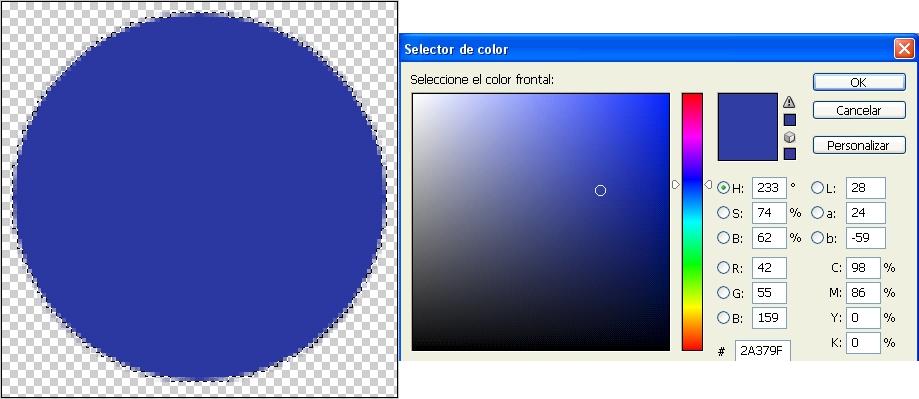
2;

2; Ahora elije el siguiente color y degradan la imagen de la siguiente forma, de abajo hacia arriba. Señale con una línea roja la distancia que use para el degradado.
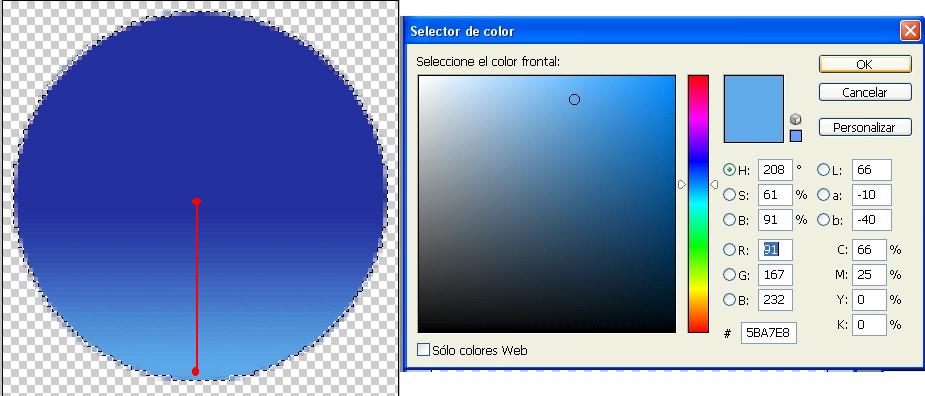
3; Luego ve hacia filtro/Desenfocar/Desenfoque Gaussiano y elegimos el “radio” que se muestra abajo y pongo una imagen de como debe de quedar.
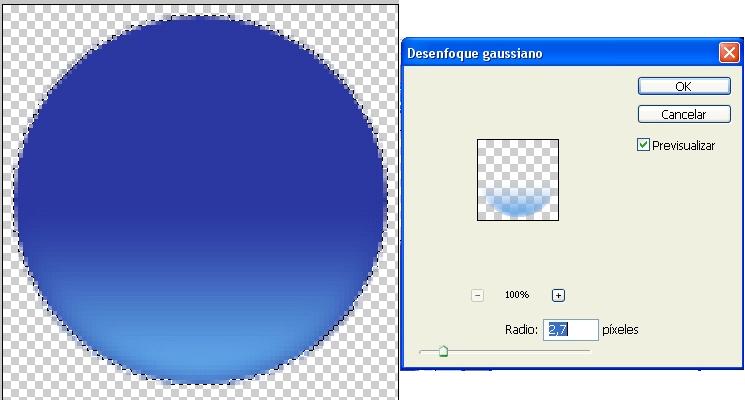
4; Ahora escojemos el siguiente color que se muestra abajo, y seleccionamos la herramienta de DEGRADADO (Degradado Lineal). y muestro con una línea roja la distancia del degradado que use, De la mismo forma de abajo hacia arriba.
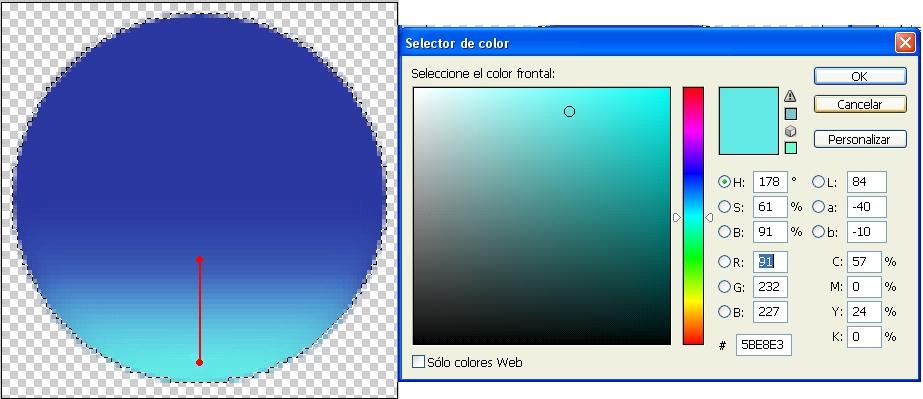
5; Despues vamos a filtro/Desenfocar/Desenfoque Gaussiano. y elegimos el siguiente radio. Puse una imagen de como debe de quedar.
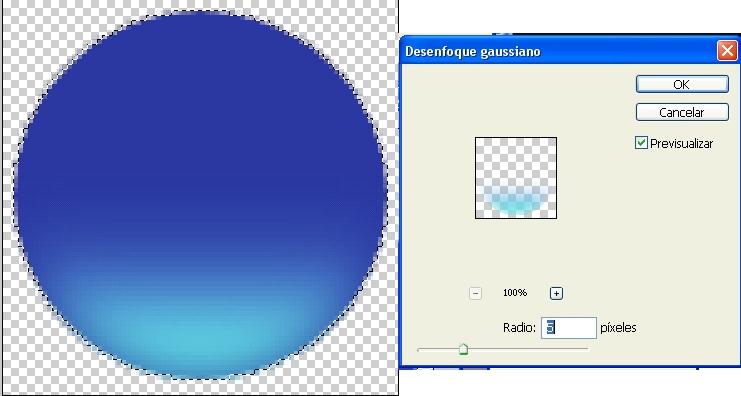
6; Vamos a la pestaña selección, y pulsamos (Deseleccionar).creamos una nueva capa y vamos a la herramienta marco elíptico,hacemos un ovalo mas o menos del tamaño como lo muestra la imagen de abajo y lo acomodamos.
Luego escojemos el color blanco,
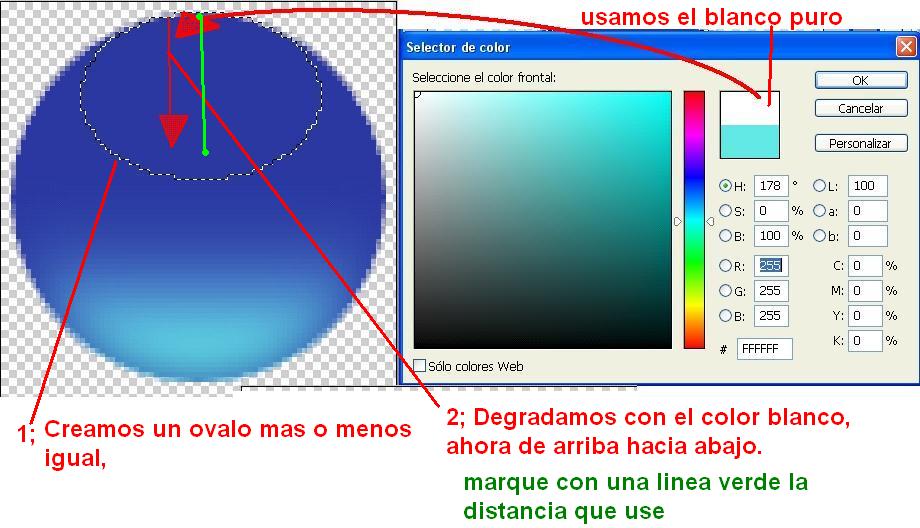
Ahora degradamos de arriba hacia abajo, puse una imagen de como debe de quedar.
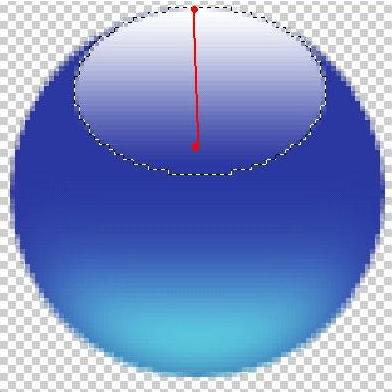
7; Por ultimo vamos a la capa 1, con la que trabajamos al principio, la seleccionamos y ponemos los siguientes valores a la capa,

8; Este es el resultado final,y lo pueden agregar fácilmente a sus webs. espero les haya gustado y entendido, bye.
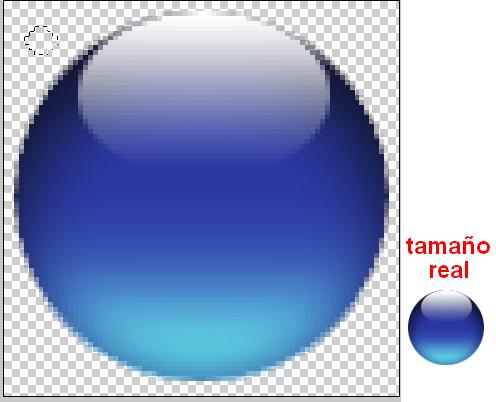


Comentarios de Crear un Botón de Agua | Solo Photoshop
↑ Tutorial
cielosepultado
2007-11-26 16:43
jamart41
2007-11-28 17:42
Juan Mauricio
2007-11-30 11:02
mod
2007-12-01 16:24
nano84
2007-12-02 17:10
kike_hbk
2007-12-03 10:13
robjosh
2007-12-14 14:52
C-ZAR
2007-12-17 14:06
jamm
2007-12-19 20:53
otreb
2007-12-21 11:37
andreirogalik
2007-12-27 14:26
anmn
2007-12-27 15:12
andreirogalik
2007-12-27 18:47
halio14
2008-01-05 20:15
donking
2008-01-21 13:31
ery
2008-02-26 18:01
vikma
2008-03-13 14:23
mike890
2008-03-27 22:50
phelipe
2008-04-03 10:47
elChapin
2008-04-03 20:23
neo_arenivas
2008-08-24 23:56
cammii
2008-12-08 22:09
neilhenao
2009-04-27 08:09
Alitan
2009-06-19 00:31
↑ Tutorial